Correzione: disco rigido esterno Maxtor non riconosciuto
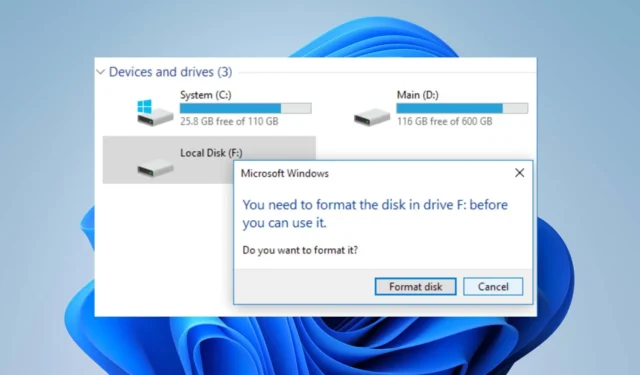
Il collegamento del disco rigido esterno Maxtor al computer consente di accedere e utilizzare il suo contenuto. Tuttavia, incorrere in problemi relativi al disco rigido esterno Maxtor che non viene visualizzato può essere frustrante in quanto rende l’unità inutilizzabile.
Di conseguenza, gli utenti devono preoccuparsi di cosa fare per risolvere il problema. Pertanto, questa guida fornirà i passaggi per risolverlo.
Perché il mio disco rigido Maxtor non viene visualizzato?
- Una connessione allentata tra l’unità e il computer può impedire la visualizzazione del disco rigido Maxtor.
- Al disco rigido esterno potrebbe non essere assegnata una lettera di unità sul tuo PC Windows.
- Driver/controller obsoleti o corrotti possono impedire al sistema di riconoscere il disco rigido esterno Maxtor o provocarne la disconnessione a piacimento.
- Se la porta USB non funziona correttamente, qualsiasi unità esterna ad essa collegata potrebbe non funzionare o apparire funzionante sul sistema.
- In rari casi, alcuni dischi rigidi esterni meno recenti potrebbero non essere compatibili con i sistemi operativi più recenti.
- I danni fisici al disco rigido Maxtor possono influire sulla sua connessione al computer.
- Potrebbe essere necessario inizializzare o formattare il disco rigido esterno in Gestione disco prima che diventi accessibile.
Come posso riparare il mio disco rigido esterno Maxtor che non viene visualizzato su Windows?
Prima di tutto, segui questi controlli preliminari:
- Riavvia il computer e ricollega il disco rigido esterno Maxtor per risolvere problemi temporanei che interferiscono con la connessione.
- Assicurarsi che il cavo USB sia collegato saldamente al disco rigido esterno e al computer.
- Collega il disco rigido esterno a un’altra porta USB del computer per risolvere eventuali problemi relativi alla porta corrente.
- Prova a utilizzare un cavo USB diverso per vedere se il problema è causato da un cavo difettoso.
- Esegui scansioni software antivirus per dischi rigidi esterni sul tuo computer.
- Aggiorna i driver del tuo dispositivo per risolvere i bug che causano la mancata visualizzazione del disco rigido esterno Maxtor.
- Inizializza e formatta unità esterne non allocate in Gestione disco.
- Aggiorna Windows per correggere i bug della versione corrente e installa le patch per risolvere i problemi di compatibilità.
1. Disinstallare e ricollegare il disco rigido esterno
- Fare clic con il pulsante sinistro del mouse Windowssull’icona, digitare Gestione dispositivi e premere Enterper aprirlo.
- Inoltre, fai clic sulla categoria Unità disco per espanderla. Fare clic con il pulsante destro del mouse sui driver del dispositivo e selezionare Disinstalla dispositivo dal menu contestuale.
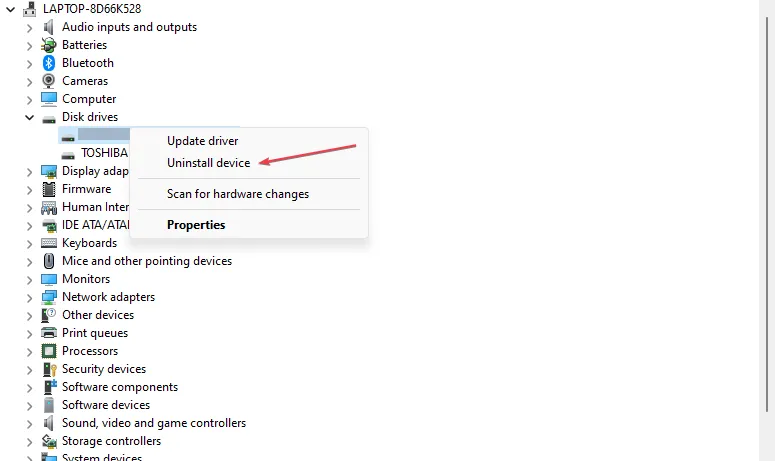
- Quindi, seleziona nuovamente Disinstalla per confermare.
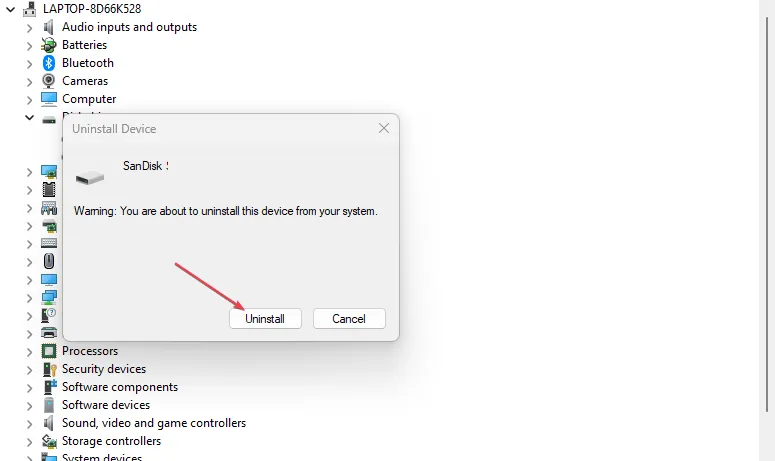
- Al termine del processo di disinstallazione, riavviare il computer e collegare il disco rigido esterno. Quindi, controlla se il disco rigido esterno Maxtor funziona.
Inoltre, la disinstallazione del dispositivo del disco rigido risolverà eventuali problemi di installazione che impediscono il corretto funzionamento del disco rigido.
2. Disinstallare i controller USB generici
- Premi il tasto Windows + R per aprire la finestra di dialogo Esegui , digita hdwwiz.cpl e fai clic su OK .
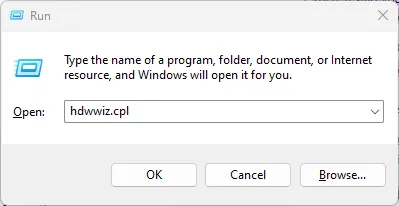
- Andare alla scheda Universal Serial BUS Controllers, fare clic con il pulsante destro del mouse su Generic and USB Root Hubs e selezionare Disinstalla dispositivo.

- Quindi, riavvia il PC per reinstallare automaticamente i controller e controlla se l’unità esterna Maxtor è visibile sul computer.
La disinstallazione dei controller USB consentirà al sistema di reinstallare controller affidabili. Quindi, usali per le sue attività relative al rilevamento di nuovo hardware.
Se hai ulteriori domande o suggerimenti, inseriscili gentilmente nella sezione dei commenti.



Lascia un commento